GPD WIN2を使い始めて1年弱。この間結構安定して動いてくれていたのですが、久々にエラーに見舞われました
エラーの内容は、GPD WIN2を起動しようとするとWindowsが立ち上がらず、Shell画面が起動してしまうというものです
以前にもいくつか同様のエラーが報告されていますが、ネットにある情報では修正できなかったのでどうにかこうにかいじくり回して自力で直しました
また同様の症状が出た時のために備忘録として残しておきます。同様のエラーが出て悩んでいる方がいたら参考にしてみて下さい
BIOS(EFI)を確認してみた が、ダメッ…!
こちらが電源を入れた際に表示された画面です
GPD WIN2は縦ディスプレイを無理やり横向きに表示しているPCなので、OSが立ち上がるまではこのようにヘンテコな向きで表示されます。やりづらい
画面にはESCキーを押してスキップするか、何か他のキーを押して続行しなさい、という表示が出ていますが、どちらも効きませんでした
この画面では「shell>」と表示されコマンドが入力できますので、ここで「exit」と入力します。1回では効かないかもしれませんが、2回3回と繰り返すとこの画面を抜けてBIOS(EFI)に入ることができます
※一度電源を落として、DELキーを押しながら起動でBIOSに入ってもいいかもしれません
矢印キーを動かして上部タブから「BOOT」を選びます。赤枠で囲んだところを確認してみましょう
もしここが「Windows boot Manager」以外になっていたら、この部分を「Windows boot Manager」に変更してあげるだけで直る可能性が高いです
GPD Pocket2で報告されていた不具合ですが、ブートローダー(起動に読み込むファイル)の優先順位が変わってしまったためにWindowsではなくShellが起動してしまっているだけですので
マウスは使えませんので、変更の際は矢印キー上下で選択位置を動かし、エンターキーで選択して変更します
しかし今回のケースではちゃんと「Windows boot Manager」になっていました
これは…以前に噂で聞いたことのあるWindows10のアップデートによって、ブートローダーが壊れてしまい起動しなくなるというあの症状では!?
そういえば最後に使った時「更新プログラムのダウンロードが完了しました」とか出てたような気が……
こうなってしまうとBIOSから復旧することは無理ですので、別の対策を講じる必要があります
Windows10のインストールメディアから「詳細オプション」を使って復旧する
これはWindowsとの相性であり、全ての人に同様の症状が発生するわけではありません。特定の条件が合致してしまった人が運悪く遭遇してしまうかもしれないもので、GPDのせいではなく、マイクロソフトの問題です
私の場合SSDを換装していたのが原因だったのかもしれません(かつての報告でもM.2 SSDによってこのエラーが起こると書いてあった気がします)
こうした際にはWindows10のインストールメディアを用意します
Windows10のインストールメディアは、再インストールを行うだけでなく、OSの回復オプションを呼び出せるという機能が備わっていますので、これを使ってどうにか問題を取り除けないかを検討していきます

他にPCを持ってなくてインストールメディアを用意できない人はどうするの?

メーカーや販売店に修理を依頼するしかないかなぁ
会社や学校のPCを借りて作成するのもありかも
何とかインストールメディアを用意していただいたら、USBポートにプスッと挿してGPD WIN2を起動します。もしまたShellが起動してしまったら、「exit」で抜ければメディアから起動すると思います
それでも無理な場合は先ほど紹介した方法でBIOSに入って、優先ブート(#1 Boot)をフラッシュドライブに変えましょう
そうするとこんなようなOSの新規インストール画面が開くと思います。ここで「次へ」を選択します。クリーンインストールされてデータが消えてしまうわけではないので安心して下さい
するとこのような画面が開きますので、「コンピューターを修復する」を選びます
するとこのように回復オプションが表示されます。悲しいことに「Windows10を続行する」という選択肢がありません。ブートローダーを見つけられないのでしょうか… 仕方ないので「トラブルシューティング」を選択します
このような詳細オプションが表示されました。ここからどうにか復旧できないか試していったのですが……
手詰まり……から一転、謎の回復!
まず、「以前のバージョンに戻す」を選択しました
これは、Windowsアップデート以降不具合が起きるようになった際、そのアップデートを取り消して安定していたアプデ前の状態に戻せるという機能です
これを試してみたのですが……残念ながらエラー。以前の状態には戻すことができず「出荷状態に戻してみて下さい」というあまり嬉しくないアドバイスが表示されました
出荷状態に戻せばファイルは当然消えますし、そもそも今回のケースだと詳細オプションの中に「このPCを初期状態に戻す」がありません。なのでそれも不可能ということになります
次に一縷の望みをかけて「システムの復元」を試してみましたが、そもそもシステムの復元ポイントを作成していなかったのでダメでした。自動復元ポイントの作成、されてなかったかぁ~
「スタートアップ修復」を押してみたのですが、これも「問題を見つけられませんでした」となってしまいダメでした。段々焦ってきます
そして最後
焦りから写真を撮り忘れてしまったのですが、赤枠のところを押すと追加メニューが表示され「EFIファームウェアの設定」(だったかな?)という項目が出現します
これを選択してみたのですが、再起動後に表示された画面は……
さっきのコレ。全ての項目を試してみてダメでしたので

終わった……
と思いました
クリーンインストールしてドライバを入れ直して…プロダクトキーは大丈夫かな、とか色々頭をかけめぐったのですが、ダメもとであと一度だけ今の手順を繰り返してみようと思いやり直してみることに
相変わらず「以前のバージョンに戻す」も「スタートアップ修復」もダメだったのですが、最後の「EFIファームウェアの設定」を押して再起動がかかると……
Windowsが起動したー!!
Windowsを更新中という画面が表示され、数値が100%に到達すると無事に見慣れたデスクトップが立ち上がりました。もちろんファイル等もそのまま無事です
本当に良かった
まとめ
ということでどうにか復活させることができたのですが、「何だよ! 結局方法は謎なのかよ」と思われるかもしれませんね
復活後にWindowsの更新が表示されていたことから考えて、原因がWindowsアップデートにあることは間違いないと思います。ただしそれが
- Windowsアップデート自体の不具合
- アップデート中に起きたユーザー側の不具合
のどちらなのかは判断できません。もしかすると、前回シャットダウンしておらずスリープ中にバッテリーが切れ、強制的に電源が切れてしまったため妙な更新がかかってしまった――という可能性もあるのかなとも思っています
そうなると、みんなが同じような不具合に見舞われる可能性は低いのかもしれません。更新プログラムをダウンロードした状態でのバッテリー切れは要注意だということにはなりますが
そして万一この症状が起きてしまった場合
今回こねくり回しているうちに直ったわけですが、これも2つの考え方ができます
- 一度では有効にならなかったが、複数回選択したことによって有効になった
- 時間とともにアップデートが進んで自動的に起動した
諦めずに何度か実行したことで有効になったのだと思いましたが、Windowsアップデートがかかった状態でバッテリー切れを起こしたのだとすると、そのせいで正常なアップデートが行えず、はじめのうちはブートローダーが読み込めなかった。しかし、時間の経過によってアップデートが進み(?)読み込めるようになった――
こんなこともあり得るのかもしれません。私はソフト屋ではないので、詳細は分かりませんが……
ということで同様の不具合が起き、復旧を試してもそれでも直らなかった際は
- 諦めずに何度か試してみる
- 少し時間をおいてから試してみる
この2点を行ってみるともしかしたら効果があるかもしれません。それでもダメだったら…残念ながらサポート行きですかね
参考になれば幸いです。それではまた~




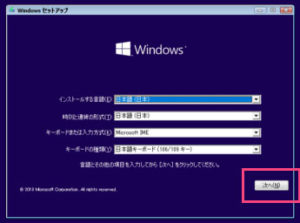
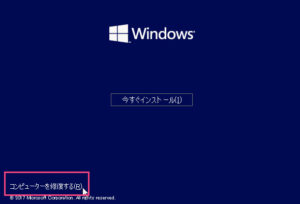
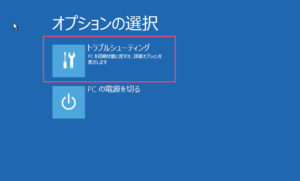

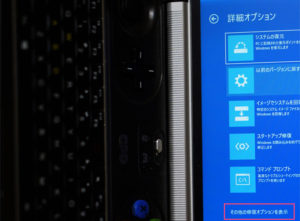
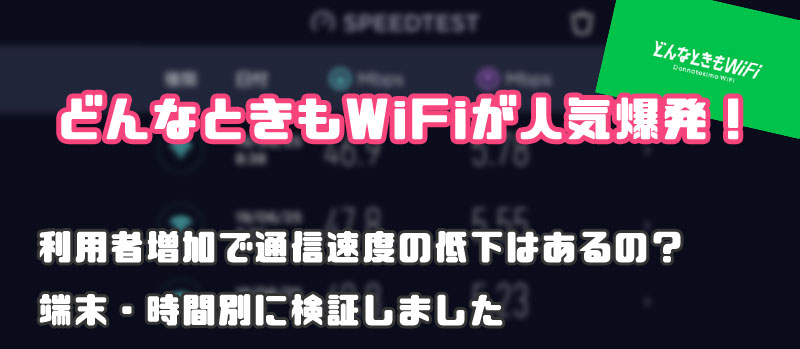

コメント